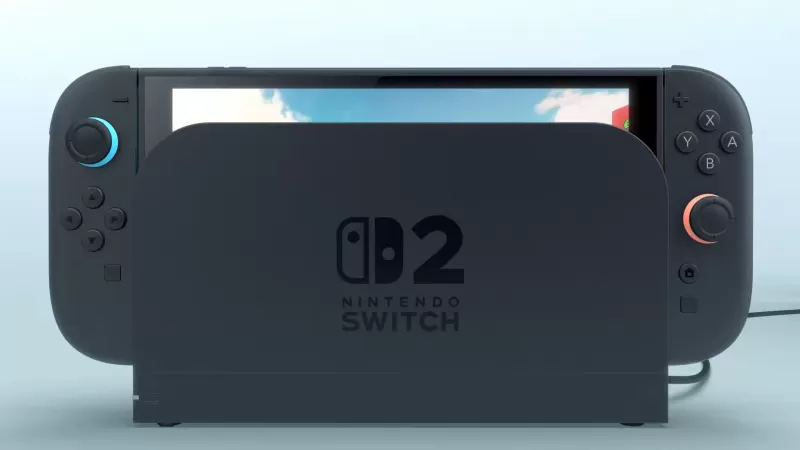Rog Ally wywarł znaczący wpływ w 2023 r., Prezentując się jako potężny konkurent pokładu parowego. Jedną z kluczowych zalet jest system operacyjny Windows, który otwiera drzwi do szerszego zakresu gier. W 2024 r. ASUS wydał Rog Ally X, ulepszając wewnętrzne komponenty i ulepszając system ergonomii i chłodzenia w celu wygodniejszego wrażenia z gier.
Podczas gdy Rog Ally wyróżnia się przenośnością, jest również wystarczająco wszechstronny, aby można go było używać z większymi ekranami, niezależnie od tego, czy jest to telewizor, czy monitor gier. Zarówno oryginalny Rog Ally, jak i Rog Ally X obsługują zewnętrzne połączenia wyświetlane, umożliwiając cieszenie się gierami na większym ekranie. Poniżej przedstawiamy kompleksowy przewodnik na temat połączenia swojego Rog Ally z telewizorem lub monitorem, wraz z instrukcjami krok po kroku i zalecanymi akcesoriami.
Jak połączyć się z adapterem
Podłączenie swojego Rog Ally z telewizorem lub monitor można osiągnąć różnymi metodami, ale za pomocą adaptera jest kompaktowym i prostym podejściem. Opcje waha się, od małych adapterów w stylu klucza po bezpośrednie kable i oficjalną doka Rog Gaming Charger.
Czego potrzebujesz

ASUS ROG 65W TOCK
Obsługuje HDMI 2.0 z USB Type-A i USB Type-C dla Rog Ally. Zobacz to w Best Buy
ASUS usprawnił proces łączenia Rog Ally z telewizorem z oficjalną dokiem Rog Gaming Charger. Ta stacja dokująca jest najbardziej widoczną opcją, a także służy jako ładowarka dla twojego urządzenia. Aby rozpocząć, potrzebujesz kabla USB-C i HDMI. Dock ładowarki zawiera również port USB-A, który pozwala podłączyć peryferyjne, takie jak mysz lub klawiatura.
Alternatywnie możesz użyć zewnętrznego adaptera USB-C do HDMI, który łączy się bezpośrednio z portem USB-C Rog Ally. Stamtąd podłącz kabel HDMI do adaptera i telewizora lub monitora. Aby uzyskać bardziej usprawnioną konfigurację, rozważ kabel USB-C do HDMI, który łączy się bezpośrednio z Rog Ally z wyświetlaczem.
Niektóre adaptery USB-C do HDMI są dostarczane z paskiem USB-C do ładowania. Jeśli adapter ma tę funkcję, będziesz potrzebować dodatkowego kabla USB-C i adaptera zasilania, aby utrzymać Rog Ally podczas gry.
Jak podłączyć: instrukcje krok po kroku
- Podłącz adapter USB-C do HDMI (lub kabla) do portu USB-C Rog Ally na górze obudowy. W przypadku korzystania z Dock Rog Gaming Charger podłącz jeden koniec kabla USB-C do portu USB-C Rog Ally, a drugi koniec do portu ładowania USB-C w Dock Charger.
- Podłącz kabel HDMI do adaptera (lub stacji dokującej ładowarki) i podłącz drugi koniec do dostępnego portu HDMI w telewizji lub monitor. Jeśli używasz bezpośredniego kabla USB-C do HDMI, po prostu podłącz koniec HDMI do telewizora lub monitor.
- (Opcjonalnie) Jeśli twój adapter USB-C ma pasek USB-C do ładowania, podłącz adapter zasilający Rog Ally do tego portu, aby zapewnić zasilanie.
- Moc na Rog Ally; Powinien automatycznie wykryć i wyświetlać sygnał wideo.
- Przełącz telewizor lub monitor na prawidłowe wejście HDMI, aby wyświetlić wyświetlacz Rog Ally.
Jak połączyć się ze stacją dokowania
W przypadku konfiguracji przypominającej Nintendo Switch, rozważ użycie stacji dokowania. Podczas gdy ASUS nie oferuje oficjalnej stacji dokującej wykraczającej poza Dock Rog Gaming Charger, dostępne są wiele opcji innych firm. Te stacje dokowania pozwalają umieścić Rog Ally na stojaku podczas łączenia się z telewizorem lub monitorowanie i ładowanie jednocześnie.
Czego potrzebujesz

JSaux Docking Station HB0603
2100 watów mocy do szybkiego ładowania i wiele portów jest wyposażonych w ten lekki, kompaktowy dok, który również służy jako stoisko. Zobacz to w Amazon
Podstawowe doki dla Rog Ally zazwyczaj obejmują port HDMI i port ładujący USB-C. Aby uzyskać bardziej kompleksową konfigurację, rozważ doki z dodatkowymi portami USB dla urządzeń peryferyjnych, zewnętrznego wsparcia dysku twardego, portów Ethernet do stabilnych połączeń internetowych, gniazdów kart SD do rozszerzonej pamięci, a nawet portem wyświetlania dodatkowych ekranów. Mniejsze, przenośne doki są idealne do podróży, a wiele doków kompatybilnych z pokładem parowym będzie również współpracować z Rog Ally.
Jak podłączyć: instrukcje krok po kroku
- Umieść swojego Rog Ally w doku.
- Podłącz przewód zasilający USB-C z portem USB-C Rog Ally na górze obudowy.
- Podłącz adapter zasilania swojego Rog Ally z portem ładującym USB-C w DOCK.
- Podłącz kabel HDMI do portu HDMI w DOCK i podłącz drugi koniec do dostępnego portu HDMI w telewizji lub monitor.
- Moc na Rog Ally; Powinien automatycznie wykryć i wyświetlać sygnał wideo.
- Przełącz telewizor lub monitor na prawidłowe wejście HDMI, aby wyświetlić wyświetlacz Rog Ally.
Będziesz także potrzebował kontrolera
Podczas gdy możesz używać myszy i klawiatury z Rog Ally, kontroler bezprzewodowy często zapewnia najwygodniejsze wrażenia z gier na większym ekranie. Rog Ally obsługuje każdy kontroler gier z obsługą Bluetooth. Poniżej znajdują się nasze najlepsze zalecenia dla kontrolerów, które dobrze współpracują zarówno z Rog Ally, jak i pokładem parowym.

Sony Dualsense
Zobacz to w Amazon | Zobacz to w Best Buy | Zobacz to w Target

Kontroler Xbox Elite Series 2
Zobacz to w Amazon | Zobacz to w Best Buy

8bitdo Ultimate Controller

Gulikit Kingkong 3 Max Controller

Kontroler Style GameCube Powera Wireless
Należą do nich opcje pierwszej strony, takie jak DualSense PS5, kontroler bezprzewodowy Xbox lub kontroler Nintendo Switch Pro, a także różnorodne kontrolery stron trzecich. Niektóre kontrolery używają połączenia bezprzewodowego 2,4 GHz z dołączonym adapterem USB, które może oferować niższy opóźnienie i lepszy zasięg niż standardowe kontrolery Bluetooth. Aby uzyskać prostszą konfigurację, możesz również wybrać przewodowy kontroler USB, jeśli jesteś wystarczająco blisko swojego Rog Ally lub Station Docking.